
Tabla de contenido:
- Autor John Day [email protected].
- Public 2024-01-30 08:41.
- Última modificación 2025-01-23 14:39.

Hoy en día, los creadores y desarrolladores prefieren Arduino para el desarrollo rápido de la creación de prototipos de proyectos. Arduino es una plataforma electrónica de código abierto basada en hardware y software fáciles de usar. Arduino tiene una comunidad de usuarios muy buena. En este proyecto veremos cómo detectar la temperatura y la distancia del objeto. El objeto puede ser de cualquier tipo, como una jarra caliente o una pared de cubitos de hielo fría real en el exterior. Entonces, con este sistema podemos salvarnos a nosotros mismos. Y lo que es más importante, esto puede ser útil para personas discapacitadas (personas ciegas).
Paso 1: componente



Para este proyecto necesitaremos los siguientes componentes, 1. Arduino Nano
Arduino Nano en India-
Arduino Nano en el Reino Unido -
Arduino Nano en EE. UU. -
2. MLX90614 (sensor de temperatura IR)
MLX90614 en India-
MLX90614 en el Reino Unido:
MLX90614 en EE. UU. -
3. HCSR04 (sensor ultrasónico)
HC-SR04 en India-
HC-SR04 en el Reino Unido:
HC-SR04 en EE. UU. -
Pantalla LCD de 4.16x2
LCD 16X2 en India:
LCD 16X2 en el Reino Unido:
LCD 16X2 en EE. UU. -
5.pastilla
BreadBoard en India-
BreadBoard en EE. UU.-
BreadBoard en el Reino Unido:
6. Pocos cables Podemos usar cualquier placa Arduino en lugar de Arduino nano considerando el mapeo de pines.
Paso 2: más sobre MLX90614:

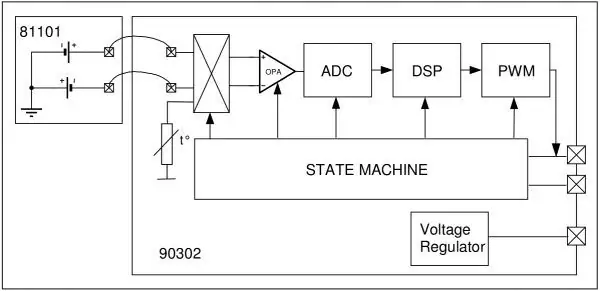
MLX90614 es un sensor de temperatura IR basado en i2c que funciona en la detección de radiación térmica. Internamente, el MLX90614 es un emparejamiento de dos dispositivos: un detector de termopila de infrarrojos y un procesador de aplicaciones de acondicionamiento de señales. Según la ley de Stefan-Boltzman, cualquier objeto que no esté por debajo del cero absoluto (0 ° K) emite luz (no visible por el ojo humano) en el espectro infrarrojo que es directamente proporcional a su temperatura. La termopila infrarroja especial dentro del MLX90614 detecta cuánta energía infrarroja emiten los materiales en su campo de visión y produce una señal eléctrica proporcional a eso.
Ese voltaje producido por la termopila es recogido por el ADC de 17 bits del procesador de la aplicación y luego acondicionado antes de pasarlo a un microcontrolador.
Paso 3: Más sobre el módulo HCSR04:
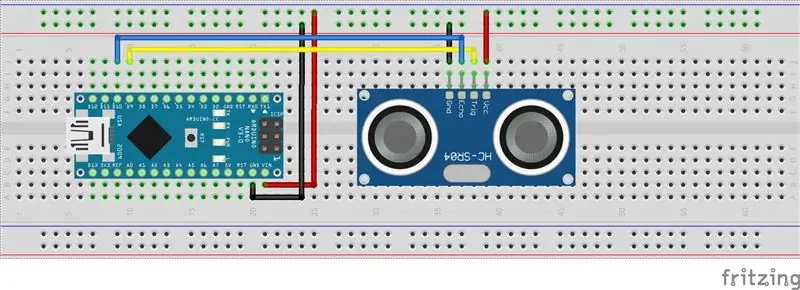
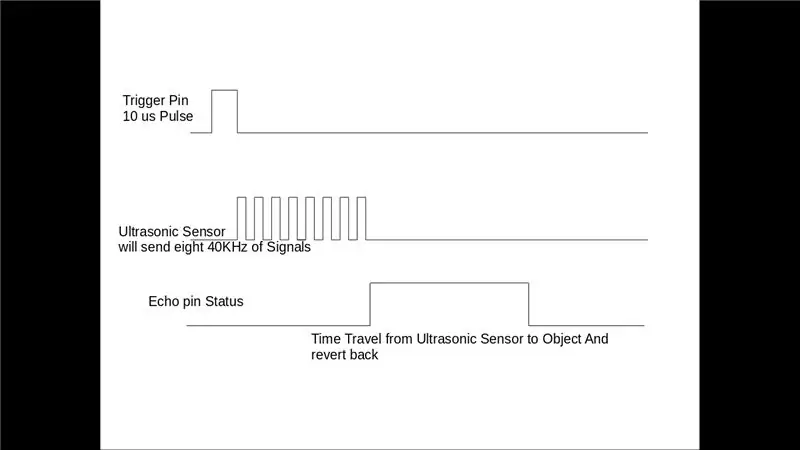
En el módulo ultrasónico HCSR04, tenemos que dar un pulso de disparo en el pin de disparo, para que genere ultrasonidos de frecuencia de 40 kHz. Después de generar ultrasonido, es decir, 8 pulsos de 40 kHz, hace que el eco sea alto. El pin de eco permanece alto hasta que no recupera el sonido del eco.
Entonces, el ancho del pin de eco será el tiempo para que el sonido viaje al objeto y regrese. Una vez que tenemos el tiempo podemos calcular la distancia, ya que conocemos la velocidad del sonido.
HC-SR04 puede medir hasta un rango de 2 cm a 400 cm.
El módulo ultrasónico generará las ondas ultrasónicas que están por encima del rango de frecuencia detectable por humanos, generalmente por encima de 20, 000 Hz. En nuestro caso estaremos transmitiendo la frecuencia de 40Khz.
Paso 4: Más sobre LCD 16x2:
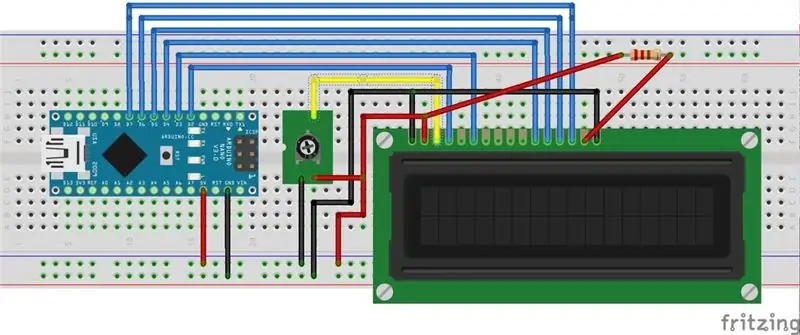
La pantalla LCD de 16x2 tiene 16 caracteres y 2 filas de pantalla LCD que tiene 16 pines de conexión. Esta pantalla LCD requiere datos o texto en formato ASCII para mostrarse. La primera fila comienza con 0x80 y la segunda fila comienza con la dirección 0xC0. La pantalla LCD puede funcionar en modo de 4 u 8 bits. En el modo de 4 bits, los datos / comandos se envían en formato Nibble Primero Nibble más alto y luego Nibble más bajo
Por ejemplo, para enviar 0x45, se enviarán los primeros 4 y luego se enviarán 5.
Hay 3 pines de control que son RS, RW, E.
Cómo utilizar RS: cuando se envía un comando, RS = 0
Cuando se envían datos, RS = 1
Cómo usar RW:
El pin RW es Lectura / Escritura. donde, RW = 0 significa escribir datos en la pantalla LCD RW = 1 significa leer datos de la pantalla LCD
Cuando escribimos en el comando / Datos de la pantalla LCD, configuramos el pin como BAJO.
Cuando leemos en la pantalla LCD, configuramos el pin como ALTO.
En nuestro caso, lo hemos cableado a nivel BAJO, porque siempre estaremos escribiendo en LCD.
Cómo utilizar E (Activar):
Cuando enviamos datos a la pantalla LCD, le estamos dando pulsos a la pantalla LCD con la ayuda del pin E.
Este es un flujo de alto nivel que debemos seguir al enviar COMANDOS / DATOS a la pantalla LCD.
Habilitar pulso,
Valor de RS adecuado, basado en COMANDO / DATOS
Nibble inferior
Habilitar pulso,
Valor de RS adecuado, basado en COMANDO / DATOS
Paso 5: más imágenes
Paso 6: Código
Encuentre el código en github:
github.com/stechiez/Arduino.git
Paso 7: Profundizar en el proyecto desde la construcción
Recomendado:
Dispensador de desinfectante de manos sin contacto para bricolaje sin un Arduino o un microcontrolador: 17 pasos (con imágenes)

Dispensador de desinfectante de manos sin contacto de bricolaje sin un Arduino o un microcontrolador: como todos sabemos, el brote de COVID-19 golpeó al mundo y cambió nuestro estilo de vida. En esta condición, el alcohol y los desinfectantes para manos son fluidos vitales, sin embargo, deben usarse correctamente. Tocar recipientes de alcohol o desinfectantes para manos con manos infectadas c
¡Timbre de puerta DIY sin contacto sin Arduino !: 7 pasos

¡Timbre de puerta DIY sin contacto sin Arduino !: Los interruptores de timbre son una de las cosas que más tocan los extraños. Y con la pandemia de covid 19 convirtiéndose en un problema grave, mantener una buena higiene se ha convertido en la máxima prioridad en estos días. Entonces, en este instructivo, te mostraré una manera simple
Medición de distancia digital DIY con interfaz de sensor ultrasónico: 5 pasos

Medición de distancia digital de bricolaje con interfaz de sensor ultrasónico: el objetivo de este Instructable es diseñar un sensor de distancia digital con la ayuda de un GreenPAK SLG46537. El sistema está diseñado utilizando el ASM y otros componentes dentro del GreenPAK para interactuar con un sensor ultrasónico. El sistema está diseñado para
Control de motor e indicador de nivel de agua sin contacto y sin corrosión: 5 pasos

Indicador de nivel de agua y control de motor sin contacto y sin corrosión .: HOLA, en este instructivo veremos cómo obtener el estado del tanque de agua en función de los niveles de agua (alto, medio, bajo) del tanque superior usando tres leds de diferentes colores en un Forma sin contacto con la ayuda del sensor ultrasónico y la placa Arduino uno. P
Enfriador / soporte para computadora portátil de costo cero (sin pegamento, sin perforaciones, sin tuercas y pernos, sin tornillos): 3 pasos

Enfriador / soporte para computadora portátil de costo cero (sin pegamento, sin perforaciones, sin tuercas y pernos, sin tornillos): ACTUALIZACIÓN: POR FAVOR AMABLE VOTE POR MI INSTRUCTABLE, GRACIAS ^ _ ^ TAMBIÉN PUEDE VOTAR POR MI OTRO CONCURSO ENTRADA EN www.instructables.com/id/Zero-Cost-Aluminum-Furnace-No-Propane-No-Glue-/ O QUIZÁS VOTE POR MI MEJOR AMIGO
